เมื่อเร็ว ๆ นี้ฉันได้เชื่อมต่อ HP Officejet Pro 8500 เก่าเข้ากับเครือข่ายของฉันและพยายามเพิ่มเครื่องพิมพ์ลงใน Macbook Pro ที่ใช้ OS X Mountain Lion ฉันสามารถติดตั้งเครื่องพิมพ์บนคอมพิวเตอร์ได้ แต่เมื่อฉันพยายามเพิ่มเครื่องพิมพ์ลงใน OS X ฉันได้รับข้อความแสดงข้อผิดพลาดดังต่อไปนี้:
ไม่สามารถติดตั้งซอฟต์แวร์สำหรับ HP ได้ Officejet Pro 8550 เพราะปัจจุบันยังไม่สามารถใช้งานได้จากเซิร์ฟเวอร์อัพเดตซอฟต์แวร์
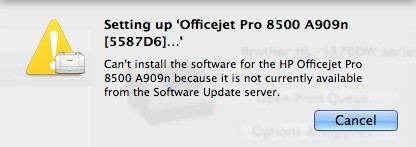
หลังจากทำการวิจัยออนไลน์แล้ว ฉันต้องทำการปรับปรุงซอฟต์แวร์เนื่องจากไดรเวอร์ของเครื่องพิมพ์ HP ของฉันได้รับการสนับสนุนโดย Apple ฉันทำการอัพเดตซอฟต์แวร์ แต่ไม่มีอะไรต้องอัพเดต! ตอนนี้ฉันรู้สึกสับสนกับสิ่งที่ฉันควรทำ โชคดีที่ฉันสามารถคิดได้ แต่ต้องใช้ขั้นตอนในการติดตั้งเครื่องพิมพ์ให้ถูกต้องใน OS X
ประการแรกคุณต้องดาวน์โหลดแพคเกจไดรเวอร์เครื่องพิมพ์สำหรับแบรนด์เครื่องพิมพ์ของคุณด้วยตนเอง แอปเปิ้ล. คุณสามารถดูรายการเครื่องพิมพ์ทั้งหมดที่ Apple สนับสนุนในหน้านี้:
http://support.apple.com/kb/HT3669
ตรวจสอบให้แน่ใจก่อนว่าเครื่องพิมพ์ของคุณมีอยู่ในรายการจริงหรือไม่ ไม่ได้แล้วคุณจะไม่สามารถติดตั้งเครื่องพิมพ์ใน OS X ไม่ว่าคุณจะพยายามอย่างหนักแค่ไหน ตัวเลือกอื่น ๆ ของคุณในขณะนี้คือการตรวจสอบเว็บไซต์ของผู้ผลิตและดูว่ามีไดรเวอร์สำหรับ Mac ที่คุณสามารถดาวน์โหลดได้ซึ่งอาจไม่รวมอยู่ในแพคเกจไดรเวอร์ของ Apple หรือยัง
หากเครื่องพิมพ์ของคุณอยู่ในรายการ จากนั้นคุณจะต้องดาวน์โหลดแพคเกจไดรเวอร์และติดตั้ง มันจะดีถ้าพวกเขามีการเชื่อมโยงโดยตรงจากหน้าไปยังแพคเกจโปรแกรมควบคุม แต่พวกเขาไม่ได้ ถ้าคุณต้องการแพคเกจไดรเวอร์สำหรับ HP ให้ไปที่ Google และค้นหา "HP printer drivers mac" และลิงค์แรกจะนำคุณมาที่นี่:
http://support.apple.com/kb/DL907
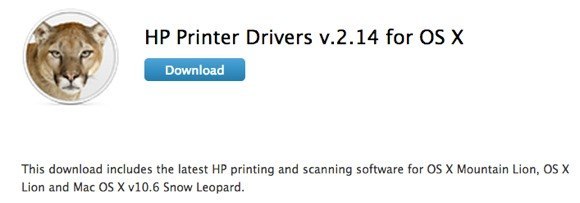
ต่อไปนี้เป็นลิงค์สำหรับคู่อื่น ๆ แต่เพื่อหาแบรนด์อื่น ๆ เพียงแค่ใส่ชื่อแบรนด์ตามด้วย "printer drivers mac" และคุณจะพบ พวกเขา อย่าลืมค้นหา URL ที่ระบุว่า "support.apple.com"
Canon - http://support.apple.com/kb/dl899
Brother - http://support.apple.com/kb/dl894
Lexmark - http://support.apple.com/kb/dl1397
Epson - http://support.apple.com/kb/dl1398
Samsung - <6><
Fuji-Xerox - http://support.apple.com/kb/dl904
ดาวน์โหลด DMG และติดตั้งในเครื่อง Mac ของคุณ เมื่อคุณได้ติดตั้งแล้วให้ดำเนินการต่อและรีสตาร์ทเครื่องคอมพิวเตอร์ของคุณ ตอนนี้เราต้องรีเซ็ตระบบการพิมพ์แล้วติดตั้งเครื่องพิมพ์อีกครั้ง หากต้องการรีเซ็ตระบบการพิมพ์ให้คลิกที่โลโก้ Apple จากนั้นคลิกที่ System Preferences
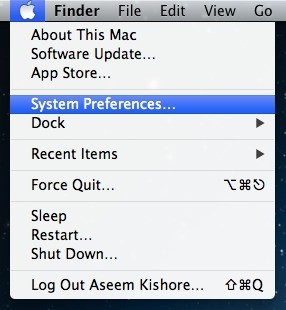
คลิก พิมพ์ & amp;
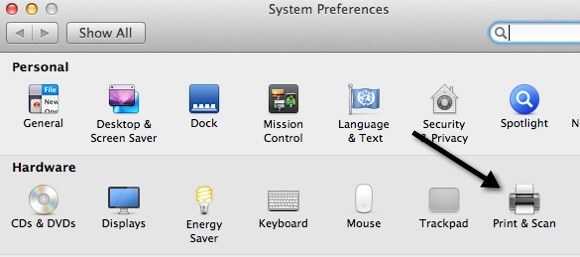
ตอนนี้ในพื้นที่สีขาวในกล่องรายการของเครื่องพิมพ์ให้เดินหน้าไปทางขวา -คลิก. เมนูจะปรากฏขึ้นและตัวเลือกเดียวคือ รีเซ็ตระบบการพิมพ์
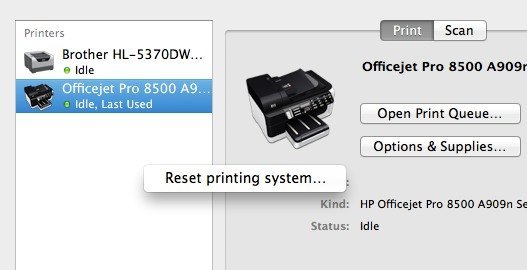
โปรดทราบว่าการรีเซ็ตระบบการพิมพ์ จะลบเครื่องพิมพ์ทั้งหมดออกจากคอมพิวเตอร์ของคุณ อย่างไรก็ตามสำหรับคนที่มีอยู่แล้วไม่ต้องกังวลเพราะคุณสามารถเพิ่มกลับได้โดยไม่จำเป็นต้องติดตั้งไดรเวอร์ใหม่หรือใช้ซีดีหรือสิ่งอื่นใด เมื่อระบบการพิมพ์ถูกรีเซ็ตกล่องรายการจะว่างเปล่า ตอนนี้ให้คลิกที่เครื่องหมาย +ที่ด้านล่างของช่องรายการ
ควรตรวจจับเครื่องพิมพ์ทั้งหมดที่เชื่อมต่อผ่าน USB หรือมีสายหรือไร้สาย ก่อนดำเนินการต่อและเพิ่มบุคคลที่ไม่ก่อให้เกิดปัญหา จากนั้นให้ดำเนินการต่อและเพิ่มข้อความแจ้งข้อผิดพลาด
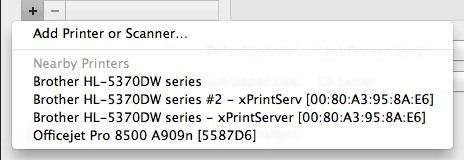
หวังว่าตอนนี้เมื่อคุณเลือกเครื่องพิมพ์ควรติดตั้งโดยอัตโนมัติ ไม่มีข้อผิดพลาดใด ๆ เนื่องจากคุณดาวน์โหลดและติดตั้งแพคเกจโปรแกรมควบคุมด้วยตนเอง ถ้าคุณยังคงมีปัญหาอยู่โปรดโพสต์ความคิดเห็นที่นี่และฉันจะพยายามช่วย สนุก!